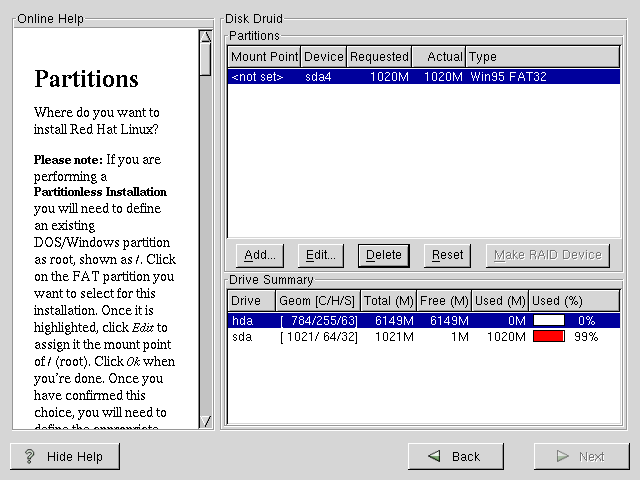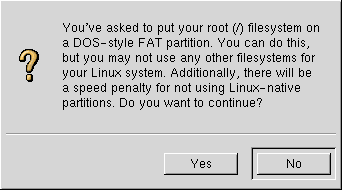パーティションレスインストールの実行
DOS (FAT) ファイルシステムがある場合は、まず今回のインストールに提供できる、十分な空き領域を持った DOS (FAT) パーティションがあることを確認してください。
必要な容量
通常のインストールの場合と同様に、システムに Red Hat Linux をインストールするためには十分な利用可能領域がある必要があります。参考として、以下にインストール方法とそれぞれの場合の容量の最低要件をリストします。
このインストールクラスについての詳細は、 ステップ 7 - どのインストールタイプが最適ですか? - Chapter 1 を参照してください。
GNOME ワークステーション - 700MB
KDE ワークステーション - 700MB
サーバ - 1.7GB
カスタム (すべて を選択した場合) - 1.7 GB
Disk Druid の利用
パーティションを追加したり、新しくパーティションを作成したりする訳ではないので、実際に Disk Druid (GUI パーティショニングツール) によって行う作業はあまり多くありません。
Disk Druid のメイン画面が表示された際に確認すべき点は、DOS (FAT) パーティションの一覧です (図 B-1を参照してください)。選択したインストールクラスのインストール先として、十分な空き領域をもった DOS (FAT) パーティションを選択してください。マウスでクリックするか、Tab、Up、および Down キーを使用して目的のパーティションをハイライトします。
目的のパーティションがハイライトされたら、[編集] を選択します。新たにウィンドウが表示され、このパーティションに名前を設定することができます (図 B-2を参照してください)。[mount point] フィールドで、このパーティションに / (ルートを意味します) というラベルを付けてから [Enter] をクリックします。
確認ウィンドウ (図 B-3を参照してください) が表示され、インストールを本当に続行するか否かが尋ねられます。また、先程作成して / というラベルを付けた DOS パーティションの他には、システム上に Linux パーティションがあってはならないことも説明されます。続行するには [Yes] をクリックします。
次に、この / パーティションのルートファイルシステムのサイズとスワップのサイズを決定することができるようになります。
インストールプログラムが、ルートファイルシステムの最大サイズを決定します (図 B-4)。推奨される最大サイズを超えない範囲において、好きなようにルートファイルシステムを作成することができます。
ルートファイルシステムとして作成するサイズは、ファイルシステム全体として利用できるディスク領域の合計の容量です (つまり、インストールクラスが使用するサイズだけでなく、データの書き込みや保存を行うための領域も念頭に置く必要があります) 。
スワップ領域は、仮想メモリのような働きをします。言い換えると、処理中のデータを保存するために必要なメモリが足りない場合、データはスワップパーティションに書き込まれます。インストールプログラムは、デフォルトとして 32 MB のスワップを設定します。必要であればスワップのサイズを増やすこともできますが、256 MB よりも大きなスワップ領域を作成する必要はありません。
ここから先の指示については、メインインストールの章 ( ネットワークの設定 - Chapter 3 を参照) の内容にしたがって作業を続行することができます。1 つだけ異なる点は、ブートディスクを作成するように指示する画面です。ブートディスクを作成し、その他の指示に従って続けると、インストールが完了します。
Red Hat Linux をブートする場合は、インストール中に作成したブートディスクがフロッピードライブの中にあることを確認してください。システムをリブートすると、他の OS ではなく Red Hat Linux がブートします。他の OS をブートするには、ブートディスクを取り除いてからシステムをリブートしてください。
パーティションレスでインストールしたファイルシステムをシステムから削除する方法
パーティションインストールによってインストールしたファイルシステムを取り除くためには、以下のファイルを削除してください。
redhat.img rh-swap.img |
これらのファイルは、パーティションのルートディレクトリ (Dos/Windows では \ とされています) の中にあります。
これらのファイルを取り除くと、システムから Red Hat Linux が起動しなくなります。システムは以前の状態に戻るので、Red Hat Linux が使用していた領域に対して、通常通りにアクセスできるようになります。